状況に応じてVPNを追加または削除します
- 一部のサイトは地理的に制限されているため、VPN を使用して承認された場所に位置を設定する必要があります。
- これが管理人 AI が動作しない理由である可能性があるため、場所を切り替えて運試ししてください。
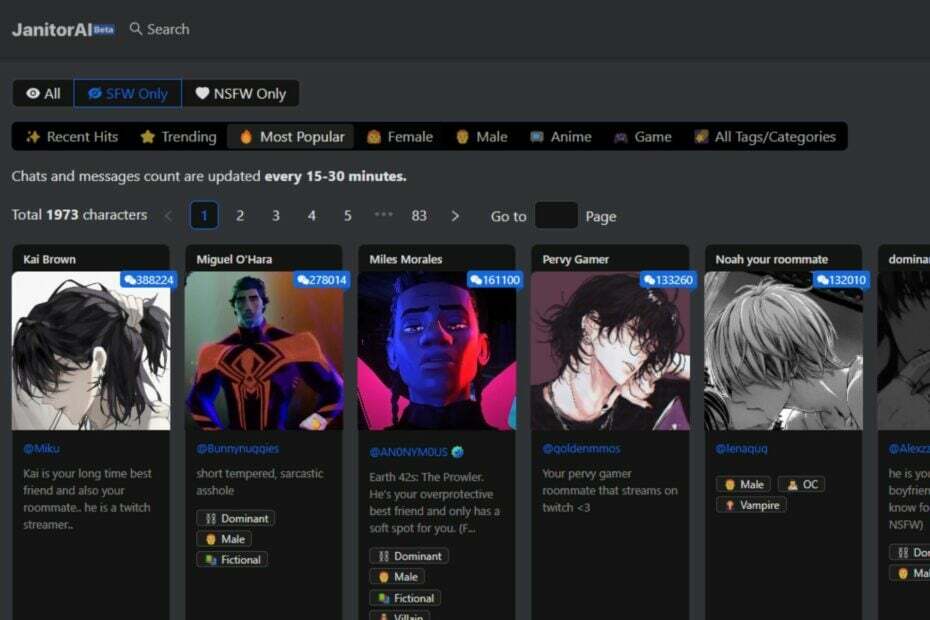
バツダウンロードファイルをクリックしてインストールします
- Fortectをダウンロードしてインストールします あなたのPC上で。
- ツールのスキャンプロセスを開始します 問題の原因となっている破損したファイルを探します。
- を右クリックします 修理を開始する これにより、ツールが修正アルゴリズムを開始できるようになります。
- Fortect は次によってダウンロードされました 0 今月の読者様。
AI ソフトウェアを試すたびに、クエリに対して即座に応答が得られるのは、それだけの価値があります。 ただし、長い待ち時間に対処する必要がある場合は、問題が発生する可能性があります。 管理人AI はこれらのツールの 1 つです。 ロードに時間がかかる場合は、機能していない可能性があります。
次の場合にどうすればよいかについてはすでに説明しました。 Perplexity AI が動作しない、記事をチェックしてください。 このガイドでは、Janitor AI が機能しない根本原因を突き止め、考えられる解決策を提供します。
AIには何ができるのでしょうか?
AI に関するあらゆる話題についてはすでにご存知かと思いますが、私たちも同様です。 いくつかのトレンドを取り上げました AIソフトウェア そして含まれていた これらのアプリについて人々がどのように感じているかに関する調査.
これらのプログラムが 1 日おきにトリミングされているように見えることを考えると、その内容についていくのは難しいかもしれません。 人工知能の機能とそれができることについては多くの誤解があります。
一般に、これらはコンテンツを生成し、人間がタスクをより速く完了できるようにすることで知られています。 しかし、よく見てみると操作や能力が異なることが分かります。
AI ソフトウェアが代わりに実行できるタスクの一部を以下に示します。
- データの処理や 繰り返しのタスクを自動化する 迅速かつ正確に。 これらのタスクは通常、人間が完了するまでにさらに時間がかかります。
- ほとんどの AI ソフトウェアがユーザーの行動と傾向を調査して答えを厳選するため、個人のニーズに基づいてパーソナライズされたサービスを提供します。
- テキストをある言語から別の言語に自動的に翻訳します。
Janitor AI はなぜこんなに遅いのでしょうか?
専門家のヒント:
スポンサーあり
PC の問題の中には、特に Windows のシステム ファイルやリポジトリが欠落または破損している場合、対処が難しいものがあります。
必ず専用ツールを使用してください。 フォルテクト、壊れたファイルをスキャンして、リポジトリからの新しいバージョンに置き換えます。
AI ソフトウェアが実行できるタスクはすべてありますが、その効率とパフォーマンスは標準以下である場合があります。 これは、次の 1 つ以上の理由によるものです。
- インターネット接続が悪い – 無線接続を使用している場合、有線接続よりも遅くなる傾向があります。
- 帯域幅の制限 – ISP が 帯域幅制限を設定する、一部のサイトにアクセスできない場合があります。
- プロセスが多すぎる – 開いているプロセスやバックグラウンド アプリが多すぎると、メモリを圧迫する可能性があります。 これにより、PC の動作が遅くなります。
Janitor AI が動作しない問題を解決するにはどうすればよいですか?
まず、技術的な解決策を講じる前に、次のことを試してください。
- バックグラウンドプロセスをすべて閉じます アプリが余分なメモリを消費します。
- 接続を強化するには、利用可能な場合はイーサネット ケーブルに切り替えます。
- モバイルホットスポットを使用してみる インターネット接続でダウンタイムが発生している場合。
- 帯域幅制限が適用されているかどうかを確認し、必要に応じて無効にします。
- ブラウザが最新であることを確認してください。
- Janitor AI サーバーのステータスが稼働中であることを確認します。
- ブラウザを再起動するか、別のブラウザに切り替えてみてください。
1. ブラウザのキャッシュをクリアする
- ブラウザを起動します。このステップでは Google Chrome を使用します。
- 水平方向の 3 つの点をクリックして選択します。 設定.

- に行く プライバシーとセキュリティ そしてクリックしてください 閲覧履歴データの消去.

- 選択する 閲覧履歴, Cookie およびその他のサイトデータ, & キャッシュされた画像とファイルをクリックしてから、 データのクリア.

2. ブラウザ拡張機能を無効にする
- Chrome ブラウザを起動し、新しいタブで次のアドレスを入力します。
chrome://extensions/ - 拡張機能をよく調べて、 無効にする 疑わしいものがある場合は、ボタンをクリックしてください。

- 犯人が見つかるまでこの手順を繰り返します。
- ベスト AI 音楽ジェネレーター [テスト済みの最も人気のある 9 つの中]
- 本当に機能するベスト AI 画像アップスケーラー 8 選 [2023 年リスト]
- 2023 年に本当に試しるべき AI Web サイト ベスト 8
- Microsoft Kosmos-2: AI はどのように世界と対話できるのか
- Microsoft の AI ラップ生成音楽ソフトウェア、DeepRapper をご紹介します
3. ブラウザをリセットする
- Chrome ブラウザを開き、右上隅にある 3 つの垂直楕円をクリックします。
- 選択する 設定.

- 次に、をクリックします リセットとクリーンアップを選択し、 設定を元のデフォルトに戻す.

- 確認 設定をリセット 次のダイアログボックスで。

4. VPNを無効にする
- を押します。 ウィンドウズ キーを押して選択します 設定。

- 次に、選択します ネットワークとインターネット そしてクリックしてください VPN 右側のメニューにあります。

- 無効にする VPN 接続を選択し、ドロップダウンをクリックして選択します 削除。

5. プロキシを無効にする
- を押します。 スタートメニュー アイコンを選択して 設定.

- クリック ネットワークとインターネット 左側のペインで、下にスクロールしてクリックします プロキシー 右側のペインにあります。

- 選択する 編集 の隣に プロキシサーバーを使用する のオプション 手動プロキシ設定 セクション、オフに切り替えます プロキシサーバーを使用する そしてクリックしてください 保存.

プロキシ サーバーは、Web サーフィン中にプライバシーを保護する優れた方法です。 また、ブロックされた Web サイトをバイパスしたり、 お住まいの国では利用できないコンテンツにアクセスする.
欠点は、プロキシを使用すると接続が大幅に遅くなる可能性があることです。 これは、すべてのトラフィックがサーバー経由でルーティングされ、宛先サイトまたはサービスに到達するまでに余分な手順と遅延が追加されるためです。
これらの方法のいずれも Janitor AI を再び動作させることができない場合は、自分では解決できない可能性があるため、専門家に任せるべき時です。 管理人 AI は応答性を備えています カスタマーケア連絡先 クエリを提起できる場所。 彼らに連絡すると、問題に関するフィードバックが得られるはずです。
以上が私たちの記事の要約です。なぜ Janitor AI がうまく機能しなかったのか、そして解決策が得られたことを願っています。
さらにご提案やご意見がございましたら、下のコメントセクションでお知らせください。
まだ問題が発生していますか?
スポンサーあり
上記の提案を行っても問題が解決しない場合は、コンピュータでさらに深刻な Windows の問題が発生する可能性があります。 次のようなオールインワン ソリューションを選択することをお勧めします。 フォルテクト 問題を効率的に解決するために。 インストール後は、 表示&修正 ボタンを押してから 修復を開始します。

